关键词:Go、govcl、Windows、注册表、资源管理器扩展、GUI 编程
引言
在 Windows 系统中,我们常常希望在"此电脑"(My Computer)界面中添加自定义的快捷方式,比如快速打开某个常用目录、启动某个工具,甚至像百度网盘那样添加一个虚拟磁盘入口。这其实是通过 Windows 注册表中的 CLSID(类标识符)机制实现的。
本文将介绍如何使用 Go 语言结合 govcl(一个基于 Lazarus LCL 的 Go GUI 框架)开发一个图形界面程序,用于动态添加和删除"此电脑"中的自定义快捷方式。项目代码简洁、实用,适合学习 Windows 注册表操作与 Go GUI 开发。
项目结构概览
项目由四个核心文件组成:
main.go:程序入口Form1.go:由 res2go 自动生成的窗体定义(包含控件声明)Form1Impl.go:窗体事件逻辑实现util.go:核心功能函数(注册表读写、UUID 生成等)
一、程序入口(main.go)
go
package main
import (
"github.com/ying32/govcl/vcl"
)
func main() {
vcl.Application.SetScaled(true) // 启用 DPI 缩放
vcl.Application.SetTitle("project1") // 设置窗口标题
vcl.Application.Initialize() // 初始化应用
vcl.Application.SetMainFormOnTaskBar(true) // 主窗体显示在任务栏
vcl.Application.CreateForm(&Form1) // 创建主窗体
vcl.Application.Run() // 启动消息循环
}这是典型的 govcl 应用启动流程,与 Delphi/Lazarus 风格一致。
二、窗体定义(Form1.go)
该文件由 res2go 工具根据 .lfm 设计文件自动生成,不应手动修改。它定义了所有 UI 控件的类型和层级关系:
go
type TForm1 struct {
*vcl.TForm
OpenDialog1 *vcl.TOpenDialog
PageControl1 *vcl.TPageControl
TabSheet1 *vcl.TTabSheet
GroupBox2 *vcl.TGroupBox
Label1 *vcl.TLabel
Edit1 *vcl.TEdit // 显示标题
Label2 *vcl.TLabel
Edit2 *vcl.TEdit // 可执行文件路径
Button1 *vcl.TButton // 选择文件
Label3 *vcl.TLabel
Edit3 *vcl.TEdit // 图标路径(可选)
Button2 *vcl.TButton // 选择图标
Button3 *vcl.TButton // 创建快捷方式
TabSheet2 *vcl.TTabSheet
ListBox1 *vcl.TListBox // 显示现有快捷方式列表
Button4 *vcl.TButton // 刷新列表
Button5 *vcl.TButton // 删除选中项
Button6 *vcl.TButton // 退出
//::private::
TForm1Fields
}窗体包含三个标签页:
- 创建快捷方式
- 管理现有快捷方式
- 关于说明
三、事件逻辑实现(Form1Impl.go)
1. 窗体创建时加载现有快捷方式
go
func (f *TForm1) OnFormCreate(sender vcl.IObject) {
uuids, values := getUuids()
vcl.ThreadSync(func() {
f.ListBox1.Clear()
for i, u := range uuids {
f.ListBox1.Items().Add(values[i] + "_" + u)
}
})
}- 调用
getUuids()从注册表读取已有的 CLSID 和标题。 - 使用
vcl.ThreadSync确保 UI 更新在主线程执行(线程安全)。
2. 选择文件与图标
go
func (f *TForm1) OnButton1Click(sender vcl.IObject) {
f.OpenDialog1.SetFilter("所有文件(*.*)|*.*")
if f.OpenDialog1.Execute() {
f.Edit2.SetText(f.OpenDialog1.FileName())
}
}
func (f *TForm1) OnButton2Click(sender vcl.IObject) {
f.OpenDialog1.SetFilter("图标文件(*.ico)|*.ico|所有文件(*.*)|*.*")
if f.OpenDialog1.Execute() {
f.Edit3.SetText(f.OpenDialog1.FileName())
}
}分别用于选择目标程序/文件和图标文件。
3. 创建快捷方式
go
func (f *TForm1) OnButton3Click(sender vcl.IObject) {
if f.Edit1.Text() == "" { vcl.ShowMessage("请输入显示标题"); return }
if f.Edit2.Text() == "" { vcl.ShowMessage("请选择文件"); return }
ico := f.Edit3.Text()
if ico == "" {
ico = f.Edit1.Text() // 若未指定图标,使用程序路径作为默认图标
}
if file2explorer(f.Edit1.Text(), f.Edit2.Text(), ico) {
f.OnButton4Click(f.Button4) // 刷新列表
vcl.ShowMessage("增加成功,请在我的电脑里刷新即可")
} else {
vcl.ShowMessage("增加失败")
}
}调用 file2explorer() 写入注册表。
4. 删除快捷方式
go
func (f *TForm1) OnButton5Click(sender vcl.IObject) {
i := f.ListBox1.ItemIndex()
if i > -1 {
s := f.ListBox1.Items().S(i)
uuid := strings.Split(s, "_")[len(strings.Split(s, "_"))-1]
delFile2explorer(uuid) // 删除注册表项
f.OnButton4Click(f.Button4) // 刷新
}
}从列表中提取 UUID 并调用 delFile2explorer() 清理注册表。
四、核心功能:注册表操作(util.go)
1. 生成 UUID
使用 github.com/satori/go.uuid 生成 V4 版本 UUID,作为 CLSID。
2. 读取现有快捷方式
go
func getUuids() (keys, values []string) {
key, _, _ := registry.CreateKey(registry.CURRENT_USER, `SOFTWARE\Microsoft\Windows\CurrentVersion\Explorer\MyComputer\NameSpace`, ...)
keys, _ = key.ReadSubKeyNames(0)
for _, k := range keys {
zk, _ := registry.OpenKey(registry.CLASSES_ROOT, `CLSID\`+k, ...)
s, _, _ := zk.GetStringValue("")
values = append(values, s) // CLSID 默认值即为显示名称
}
return
}3. 创建快捷方式(写入注册表)
go
func file2explorer(LocalizedString, Command, DefaultIcon string) bool {
id := uuid.NewV4().String()
// 在 HKEY_CLASSES_ROOT\CLSID\{uuid} 下创建完整结构
// 包括:
// - DefaultIcon
// - InprocServer32(ThreadingModel=Apartment)
// - Instance(指向系统文件夹处理 CLSID)
// - Shell\Open\Command(执行路径)
// - ShellFolder(关键!设置 Attributes=1216348424 表示"显示在'此电脑'")
// 最后在 CURRENT_USER\...\NameSpace\{uuid} 创建空键,激活显示
}关键点:ShellFolder 下的 Attributes 值 1216348424(十六进制 0x48800008)是让项目出现在"此电脑"的核心标志。
4. 删除快捷方式
delFile2explorer() 递归删除 HKEY_CLASSES_ROOT\CLSID{uuid} 下所有子项,并清理 NameSpace 中的引用。
⚠️ 注意:删除操作不可逆,请谨慎使用。
五、使用效果
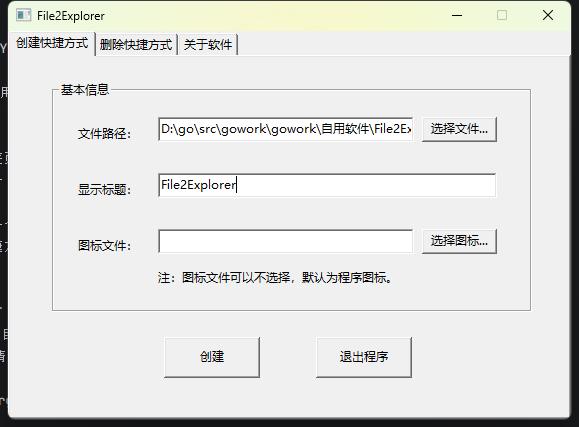
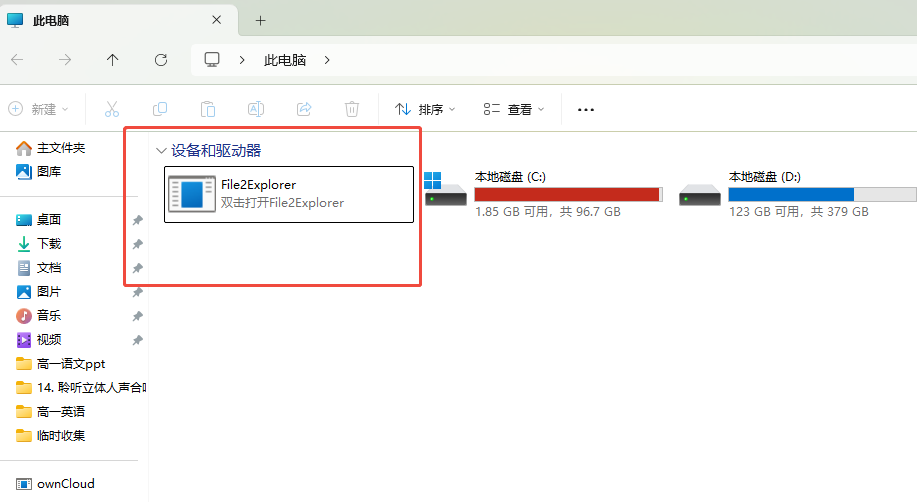
- 启动程序,切换到"创建快捷方式"标签页。
- 输入标题(如"我的工具"),选择一个 .exe 文件。
- (可选)选择一个 .ico 图标。
- 点击"创建",程序会在注册表中注册一个新的 CLSID。
- 打开"此电脑",即可看到新添加的快捷方式!
- 在"管理"标签页可查看和删除已有项。
六、注意事项与扩展
- 权限要求:写入 HKEY_CLASSES_ROOT 需要管理员权限。建议以管理员身份运行程序。
- 图标路径:若未指定图标,程序会使用目标文件自身的图标(通过 DefaultIcon = Command 实现)。
- 安全性:本程序可删除任意 CLSID,请勿误删系统关键项。
扩展方向:
- 支持添加文件夹快捷方式(需调整 Target 和 Command)
- 导入/导出配置
- 支持多语言
结语
通过这个小项目,我们不仅掌握了 Go 语言操作 Windows 注册表的方法,还学会了如何使用 govcl 构建跨平台(实际为 Windows 专用)GUI 应用。虽然 govcl 依赖 Lazarus 运行时,但其开发体验接近原生 Delphi,非常适合快速开发 Windows 工具类程序。